8 tilaabo oo lagu hagaajinayo xawaaraha WiFi ee router ASUS ama nidaamka mesh Lyra
Ma haysataa ASUS wireless router ama ASUS Lyra mesh(ASUS Lyra mesh WiFi) nidaamka WiFi? Ma rabtaa inaad hesho xawaaraha ugu badan ee suurtogalka ah ee shabakada WiFi ? Ma qorsheyneysaa inaad iibsato ASUS router oo aad rabto inaad aragto dhammaan xulashooyinka ay bixiso si loo hagaajiyo xawaaraha WiFi ? Markaa nasiib baad leedahay, maadaama hagahan uu wadaagayo sideed tallaabo oo aad samayn karto si aad u tuujiso waxqabadka ugu badan ee suurtogalka ah ee WiFi kaaga , marka aad isticmaalayso ASUS router ama nidaamyada WiFi mesh :
MUHIIM:(IMPORTANT:) Haddii aad leedahay nidaamka WiFi ee (WiFi)ASUS Lyra mesh oo aadan arkin xulashooyinka qaabeynta ee lagu wadaago hagahan, waxay la macno tahay inaad u leedahay firmware duug ah. Si aad u xalliso dhibaatadan, aad ASUS Support , soo deji oo ku rakib firmware-kii ugu dambeeyay ee diyaar u ah ASUS Lyra kaaga .
Tallaabada 1. Falanqee spectrum wireless-ka ee aaggaaga, oo arag kanaalada aan mashquulka ahayn
Waa fikrad wanaagsan inaad ku bilowdo falanqaynta shabakadaha wireless-ka ee agagaarkaaga. Haddii aad haysato laptop ama Macbook , waxaad isticmaali kartaa NetSpot app (oo sidoo kale laga heli karo nooca bilaashka ah) si aad u aragto kanaalada mashquulka ah, iyo kuwa aan isticmaalin shabakadaha kale ama ugu yaraan mashquul yar.

Haddii aad isticmaasho casriga casriga ah ee leh Android , waxaad isticmaali kartaa NetSpot - WiFi Analyzer oo bilaash ah oo fiiri shabakadaha wirelesska ee agagaarkaaga. Tusaale ahaan, shaashadda hoose, waxaad arki kartaa in band 2.4 GHz , aaggayaga, kanaalada 1 ilaa 7 ay yihiin kuwo mashquul ah oo ay isticmaalaan shabakado badan oo WiFi ah, halka kanaalada 8 ilaa 13, ay yihiin kuwo aad u yar. Sidaa darteed, waa fikrad wanaagsan in la isticmaalo kanaalka u dhexeeya 8 iyo 13 shabakadayada wireless, xawaaraha ugu wanaagsan ee suurtogalka ah, iyo ciriiriga ugu yar ee shabakadaha kale ee aagga.

Talaabada 2. Soo gal jaangooyooyinka loogu talagalay routerkaaga ASUS ama ASUS Lyra mesh(ASUS Lyra mesh WiFi) nidaamka WiFi
Iyadoo ASUS ay bixiso abka mobaylka ee lagu maareeyo router kaaga ama nidaamka WiFi mesh , qaabka ugu faahfaahsan waxa laga sameeyaa is dhexgalka isticmaalaha ee laga heli karo biraawsarkaaga webka ee router.asus.com. Ku fur biraawsarkaaga webka aad jeceshahay laptop ama PC, oo gal router.asus.com . Kadib, ku gal akoonkaaga isticmaale iyo eraygaaga sirta ah.

FIIRO GAAR AH:(NOTE:) Haddii aad u baahan tahay in lagaa caawiyo siyaabo kale oo aad ku gasho ASUS routerkaaga, akhri: Sida loo galo ASUS routerkaaga: Afar siyaabood oo u shaqeeya.(How to login to your ASUS router: Four ways that work.)
Tallaabada 3. U deji habka wireless-ka ee ASUS router kaaga ama ASUS Lyra mesh WiFi nidaamka
Inta badan hagaajintaada waxaa lagu sameeyay qaybta Wireless -ka, ee menu-ka bidix. Guji Wirelesska(Wireless) ka dibna u gudub General dhanka midig. Raadi goobta Habka Wireless(Wireless Mode) -ka oo dooro qaabka ku habboon. Waxaad kala dooran kartaa qiimayaashan soo socda, iyadoo ku xidhan guutada aad habaysay (2.4 GHz ama 5 GHz ):
- Auto- inta badan ASUS router/nidaamka mesh-ka, tani waa doorashada ugu fiican, maadaama ay u janjeerto inay bixiso xawaaraha ugu macquulsan ee WiFi gaaga .
- N Kaliya(N Only) - waxay isticmaashaa heerkii hore ee wireless-ka ee 802.11n (Wi-Fi 4) . Waa doorasho wanaagsan oo keliya band 2.4 GHz , iyo kaliya marka aad leedahay aaladaha shabakad duug ah oo aan isticmaali karin heerarka cusub ee wireless.
- Legacy - waxay isticmaashaa xitaa heerarka da'da ah sida 802.11 b/g/a, iyo isticmaalayaasha badankoodu waa inaysan isticmaalin qaabkan. Si kastaba ha noqotee, haddii aad leedahay aaladaha shabakadeed ee ka weyn 10 sano, waxaa laga yaabaa inaysan ku xirmin WiFi(WiFi) -gaaga , ilaa inaad isticmaasho qaabkan mooyaane. Waxaan si adag kuugula talinaynaa inaad u isticmaasho Legacy kaliya 2.4 GHz band, oo ha isticmaalin 5 GHz .
- N/AC Mixed - goobtan waxaa loo heli karaa oo keliya band 5 GHz , iyo kaliya dual-band ama tri-band router wireless ka ASUS , ma on ASUS Lyra mesh nidaamka WiFi . Habkani waxa uu bixiyaa shabakada wireless-ka iyada oo la adeegsanayo labadaba 802.11n ( Wi-Fi 4 ) iyo 802.11ac ( Wi-Fi 5 ). Mar labaad(Again) , waa inaad isticmaashaa qaabkan kaliya marka aad la kulanto dhibaatooyinka ku habboonaanta aaladahaaga shabakadda.
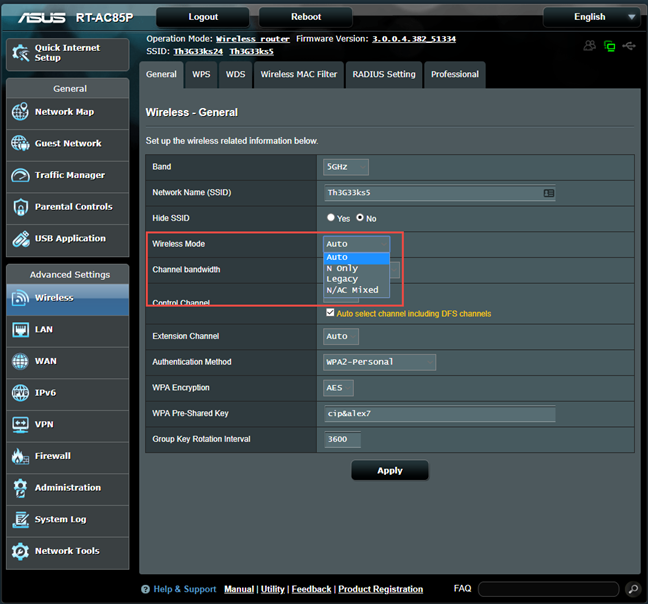
Xusuusnow(Remember) inaad dejiso habka wireless-ka ee labada kooxood: 2.4 GHz iyo 5 GHz . Goobta Band , laga bilaabo tabka Guud(General) , u kala beddel xargaha, deji habka wireless-ka, oo guji Codso(Apply) .
Tallaabada 4. Dooro bandwidth channel ugu fiican ee shabakadaada wireless
Tabaha Guud(General) , dooro Kooxda(Band) aad rabto inaad habayso ka dibna raadi goobta bandwidth Channel(Channel bandwidth) . Guji(Click) , oo dooro bandwidth aad rabto in aad isticmaasho: 20 MHz , 40 MHz , 80 MHz , ama isku darka u dhexeeya saddexda. Baaxadda baaxadda baaxadda ballaaran, waa kanaallada badan ee shabakadaada wireless ay isticmaasho. Haddii spectrum-ka wireless-ku uu xor ka yahay aaggaaga, waxa fiican inaad doorato qiimaha xajmiyeedka ballaaran. Tusaale ahaan, aaggayaga, band 5 GHz ku dhawaad waa bilaash. Waxaa jira hal shabakad oo kale oo 5 GHz ah. Sidaa darteed, waxaan helnaa xawaaraha ugu fiican marka la isticmaalayo 80 MHzbandwidth ee band this.

Xajmiga 2.4 GHz , aaggu waxa uu mashquul ku yahay shabakado badan oo bilaa-waayirka ah. Sidaa darteed, waxaan helnaa xawaaraha ugu fiican marka la isticmaalayo xawaalad yar oo 20 MHz ah, iyo kanaal gaar ah oo bilaash ah, sababtoo ah xajmiga yar yar kuma xirna shabakadaha kale ee aagga. Xusuusnow(Remember) inaad dejiso xawaaraha kanaalka ee labada kooxood (2.4 GHz iyo 5 GHz ), oo dhagsii Codso(Apply) .
Talaabada 5. Isticmaal(Use) kanaalada bilaashka ah ee labada kooxood ee wireless: 2.4 GHz iyo 5 GHz
Talaabada 1-aad ee hagahan, waxaanu ku waydiinay inaad falanqayso spectrum wireless-ka ee aaggaaga oo aad aragto kanaalada mashquulka ah iyo kuwa aan ahayn. Tabka Guud(General) , dooro kooxda aad rabto inaad habayso ka dibna raadi goobta (Band)kanaalka kanaalka(Control Channel) . Kadib, dooro kanaalka aaggaaga bilaashka ah, ama ugu yaraan ka mashquulsan kuwa kale.

U deji(Set) kanaalka labada qaybood (2.4 GHz iyo 5 GHz ), oo dhagsii Codso(Apply) .
Tallaabada 6. U sahli isticmaalayaasha Multi-User MIMO(Multi-User MIMO) ee shabakadaada wireless-ka
Isticmaale Multi-User MIMO(Multi-User MIMO) waxay u ogolaataa router-ka wireless-ka iyo nidaamka WiFi -ga mesh inay u adeegaan macaamiil badan oo shabakad isku mar ah, iyo tignoolajiyadan waa in loo oggolaadaa band 5 GHz halkaas oo laga heli karo. Sidaa darteed, gudaha tab Professional , dooro band 5 (Professional)GHz , oo hubi in Multi-Isticmare MIMO(Multi-User MIMO) had iyo jeer waa karti.

Tignoolajiyadan looma heli karo 2.4 GHz band iyo heerarkii hore ee bilaa-waayirka sida 802.11n ( Wi-Fi 4 ), kaliya heerarka cusub sida 802.11ac ( Wi-Fi 5 ) ama 802.11ax ( Wi-Fi 6 ).
Talaabada 7. U sahli Bamka qaabaynta cad(Explicit Beamforming) ee shabakadaada wireless
Gudaha tabka Xirfadlaha ee qaybta (Professional)Wireless - ka, dooro bandka 5 GHz , oo ka raadi Beamforming Explicit(Explicit Beamforming) ama 802.11ac Beamforming field. Guji(Click) , oo hubso in uu karti(Enabled) yahay .

Farsamadan waxay u ogolaataa ASUS router ama nidaamka mesh in uu hago ama diirada saaro jihada calaamada wirelesska ee goobta macaamiisha shabakada, si loo hagaajiyo soo dhaweynta wirelesska oo loo yareeyo faragelinta. Beamforming waxaa loo heli karaa oo keliya band 5 GHz .
Tallaabada 8. Dami ilaalinta DoS si loo horumariyo waxqabadka(DoS)
Horumarka ugu dambeeya ee aad samayn karto, aad qaybta Firewall -ka ee tiirka bidixda, ka dibna taabo ama taabo tabka Guud . (General)Halkaa, ka raadi goob odhanaysa " Enable DoS protection" oo u dhig Maya(No) . Tani waxay ka dhigan tahay in aad gabtay qaabka ASUS firewall-ka kaas oo ka hortagaya weerarrada "diiridda-serverka" ee laga yaabo in ay ku daadiyaan shabakada tiro badan oo taraafikada been abuurka ah. Markaad joojiso sifadan, waxaad hagaajinaysaa xawaaraha WiFi -gaaga adoo xoraynaya agabka qalabka ee router kaaga ASUS ama nidaamka (ASUS)WiFi mesh .

Nasiib darro, ilaalinta DoS waxay cuntaa agabyo badan oo qalabka ah, mar kasta oo aan awoodno, waxaan ogaanay waxqabadka wireless-ka hooseeya ee dhammaan jiheeyayaasha ASUS ee aan tijaabinay.
Sidee ayaad ugu faraxsan tahay waxqabadka wireless-ka ee ASUS router kaaga ama nidaamka WiFi mesh ?
Markaad dhex marayso casharkan, waxaa laga yaabaa inaad dareento in qaar ka mid ah dejinta aanu ku talinayno ay mar hore karti u siiyeen ASUS routerkaaga wireless ama ASUS Lyra mesh nidaamka WiFi . Dejinta kale maaha, oo beddelkooda si waafaqsan talooyinkayaga, waxay hagaajinayaan waxqabadka aad ka hesho shabakadda WiFi . Mar talaabooyinkan oo dhan, ka dibna noo sheeg sida aad ugu faraxsan tahay horumarka aad heshay.
Related posts
8 tillaabo si aad kor ugu qaaddo amniga ASUS router kaaga ama ASUS Lyra mesh WiFi
Sideen dib ugu dejiyaa ASUS router-kayga goobtiisa warshadda? (4 siyaabo)
ASUS Lyra Voice dib u eegista: Transformers waxay la kulmaa router WiFi!
Falanqaynta: Intee ayuu dheereeyaa WiFi-ga marka aad abuurto ASUS AiMesh adiga kuu gaar ah?
Ku labanlaab xawaaraha WiFi-ga laptop-yada Windows iyo tablet-yada leh kaararka shabakadda Intel
ASUS Blue Cave dib u eegis: muuqaalo kala duwan, wax qabad fiican!
Sanduuqa Bitdefender 2 dib u eegis: Amniga shabakada guriga jiilka xiga!
Sida loo awoodo oo loogu habeeyo DDNS TP-Link Wi-Fi 6 router kaaga
Sida loo dejiyo jadwal wakhti ah TP-Link Wi-Fi 6 router kaaga -
Su'aalo fudud: Waa maxay Miracast iyo sidee u isticmaashaa?
Dib u eegis ASUS RT-AX68U: Mid heersare ah oo dib loo habeeyay Wi-Fi 6! -
Sida loo rogo ASUS router kaaga NAS -
Sideen awood ugu yeeshaa ama u joojin karaa Wi-Fi-ga Windows 11? -
Waa maxay ASUS Smart Connect? Sida loo damiyo ama loo damiyo! -
ASUS ROG Rapture GT-AX6000 dib u eegis: Ku fiican 2.5 Gbps internet!
ASUS RT-AX82U dib u eegis: ciyaaruhu waxay la kulmaan Wi-Fi 6! -
Sida loo isticmaalo iPhone kaaga sidii goob WiFi ah
Ku-noqoshada ugu fiican ee Wi-Fi-ga-dugsiga ee ASUS -
ASUS TUF-AX5400 dib u eegis: Wi-Fi 6 router ee ciyaartoyda! -
Sida Loo Demiyo Adabtarka Shabakadda WiFi ee Virtual gudaha Windows 8.1
